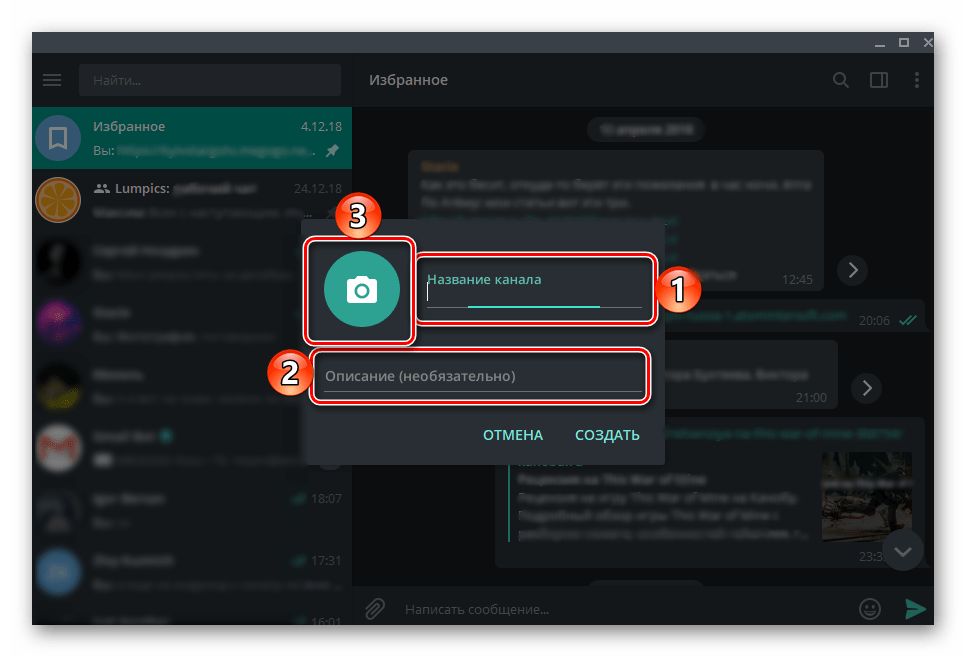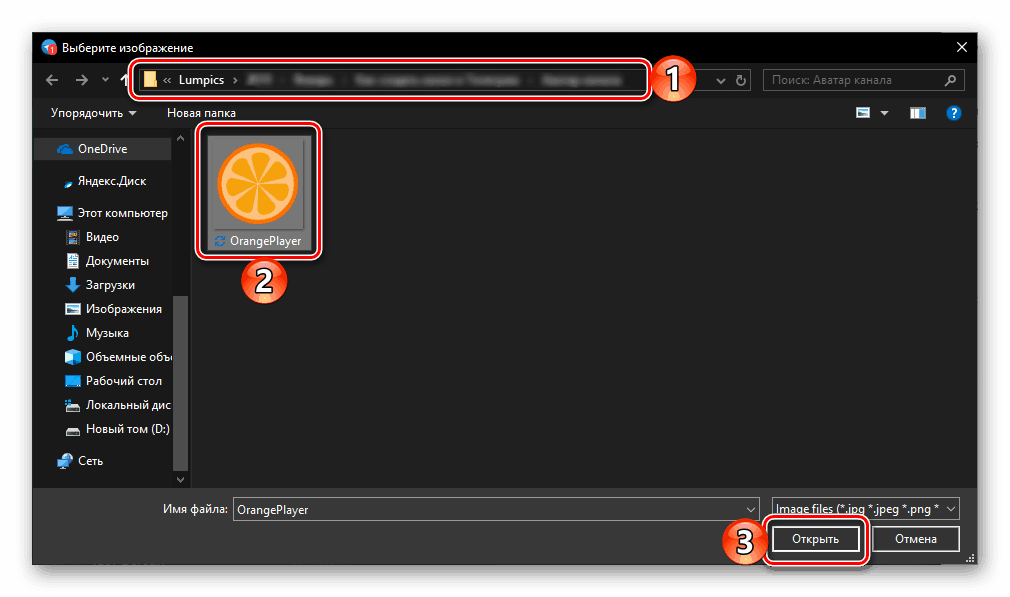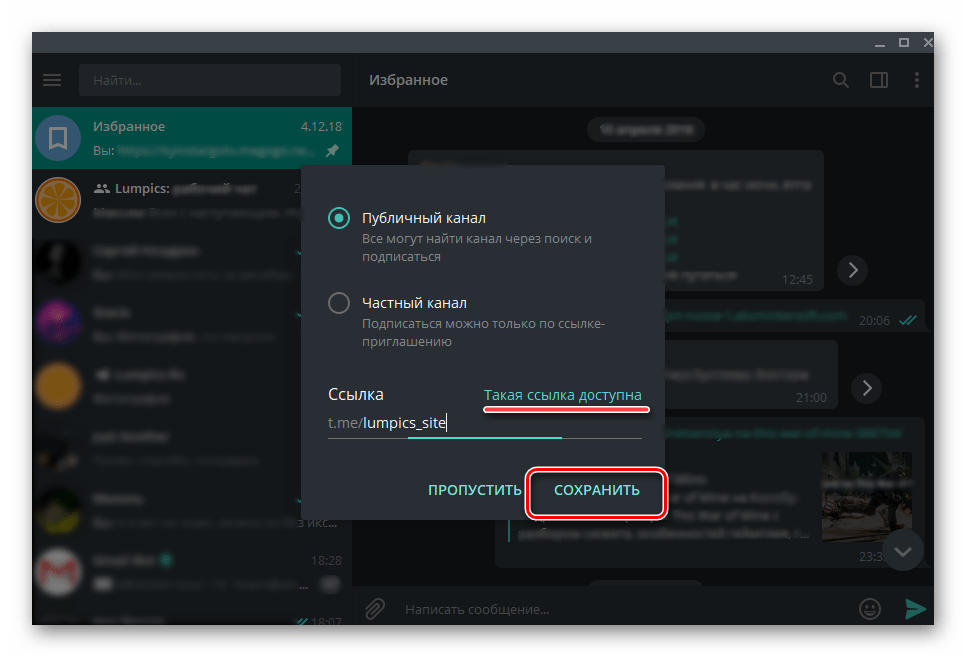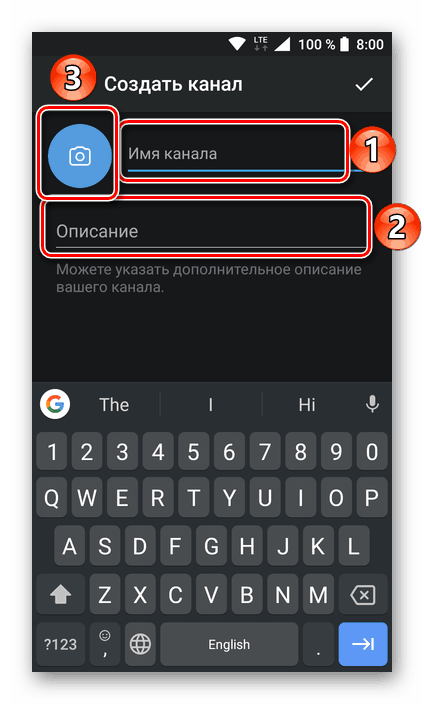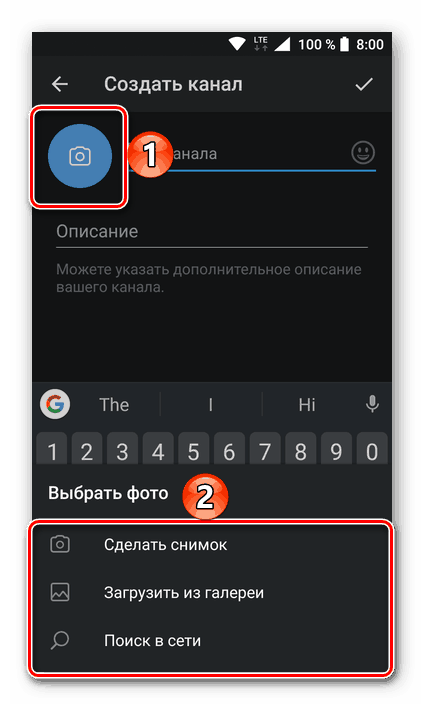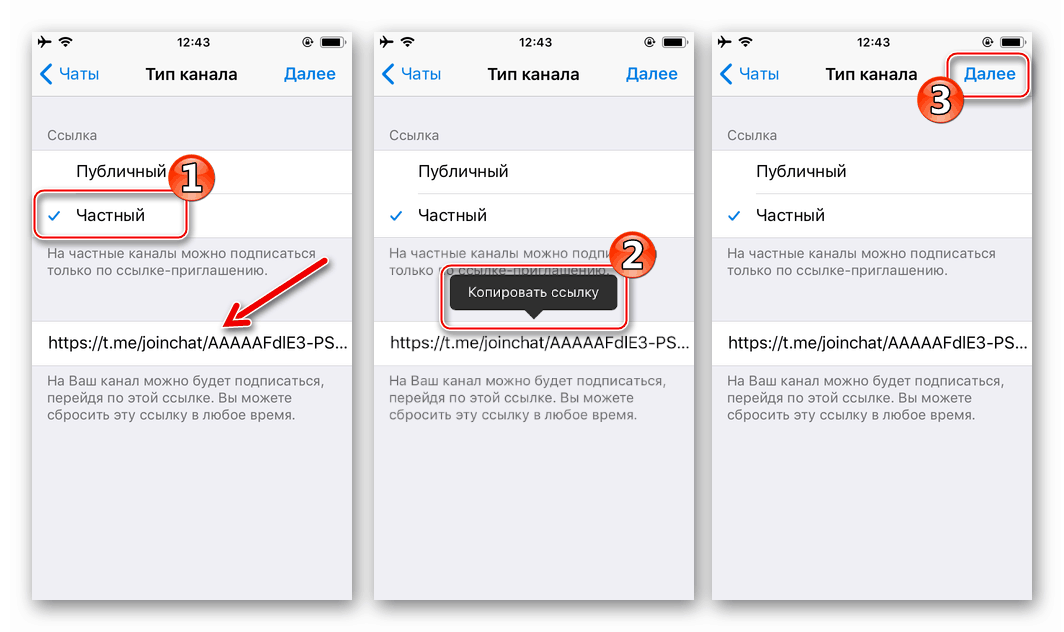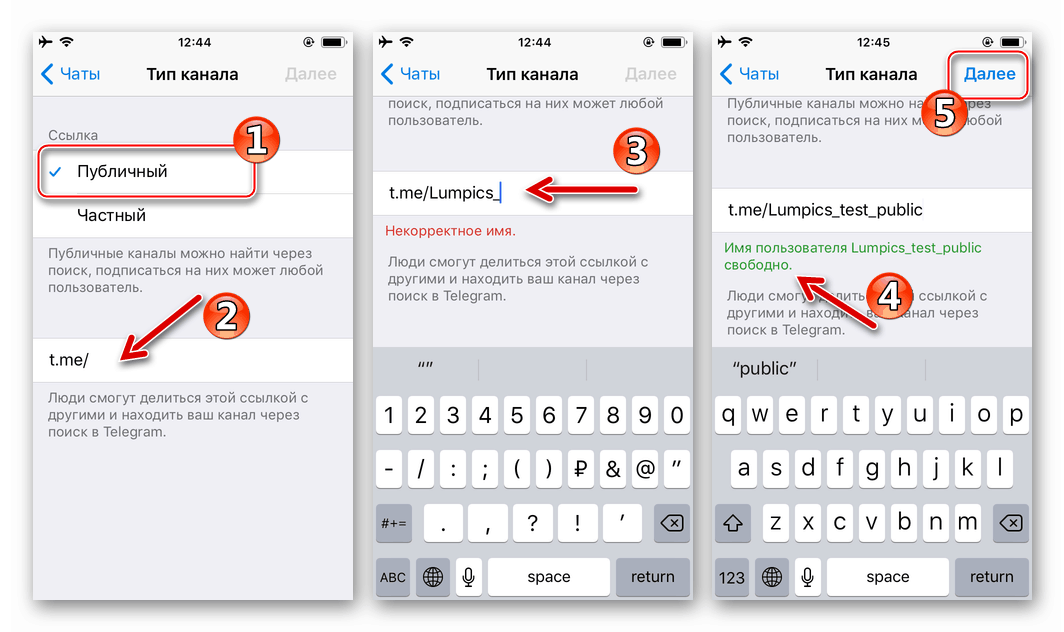Vytvoření kanálu v Telegramu v systémech Windows, Android, iOS
Telegram je nejen aplikace pro textovou a hlasovou komunikaci, ale také vynikající zdroj různých informací, které jsou publikovány a distribuovány v kanálech. Uživatelé aktivních poselů si dobře uvědomují, co představuje tento prvek, který lze správně nazvat určitým druhem média a někteří dokonce přemýšlejí o vytváření a rozvoji vlastního zdroje obsahu. Dnes vám řekneme, jak vytvořit kanál v telegramu sami.
Viz také: Instalace telegramu messenger zapnuto Windows , Android , iOS
Vytvořte svůj kanál v Telegramu
Není nic obtížného při vytváření vlastního kanálu v telegramu, a to tím spíše, že to můžete dělat na počítači nebo notebooku se systémem Windows nebo na smartphonu nebo tabletu se systémem Android nebo iOS. Jen proto, že okamžitý posel, o kterém uvažujeme, je dostupný pro použití na každé z těchto platforem, níže uvádíme tři možnosti řešení problému vyjádřeného v předmětu článku.
Windows
Navzdory skutečnosti, že moderní instant messengers jsou především mobilní aplikace, téměř všichni, včetně telegramů, jsou také prezentováni na počítačích. Vytvoření kanálu v prostředí operačního systému pro stolní počítače je následující:
Poznámka: Následující pokyny jsou uvedeny v příkladu. Windows ale platí to Linux a macOS .
- Po otevření telegramu přejděte do jeho nabídky - k tomu klikněte na tři horizontální pruhy, které se nacházejí na začátku vyhledávacího řádku, přímo nad oknem chatu.
- Vyberte možnost "Vytvořit kanál" .
- V malém okně, které se objeví, zadejte název kanálu, volitelně jej přidejte popis a avatar.
![Určení obecných informací o kanálu v aplikaci Telegram pro Windows]()
Druhý krok se provádí kliknutím na obrázek kamery a výběrem požadovaného souboru v počítači. Chcete-li to provést, v okně Průzkumník, který se otevře , přejděte do adresáře s dříve připraveným obrázkem, vyberte jej stisknutím levého tlačítka myši a klikněte na tlačítko "Otevřít" . Tyto akce lze později odložit.![Vyberte a přidejte obrázek kanálu v aplikaci Telegram pro Windows]()
Je-li to potřeba, můžete oříznout avatar s telegramy pomocí vestavěných nástrojů a poté kliknout na tlačítko Uložit . - Po zadání základních informací o vytvořeném kanálu a přidání obrázku k němu klikněte na tlačítko "Vytvořit" .
- Dále budete muset zjistit, zda bude kanál veřejný nebo soukromý, to znamená, zda ho budou moci najít jiní uživatelé prostřednictvím vyhledávání nebo že se k němu připojí pouze pozvánkou. V níže uvedeném poli je označen odkaz na kanál (může to odpovídat vaší přezdívce, například název publikace, případné stránky).
- Po určení dostupnosti kanálu a jeho přímého odkazu klikněte na tlačítko "Uložit" .
![Uložení všech uvedených informací o kanálu v aplikaci Telegram pro Windows]()
Poznámka: Vezměte prosím na vědomí, že adresa vytvořeného kanálu musí být jedinečná, tj. Není obsazena jinými uživateli. Pokud vytvoříte soukromý kanál, automaticky se vytvoří odkaz pro jeho pozvánku.
- Ve skutečnosti byl kanál vytvořen na konci čtvrtého kroku, ale po uložení dalších (a velmi důležitých) informací o něm můžete přidat účastníky. Toho lze provést výběrem uživatelů z adresáře a / nebo obecného vyhledávání (podle jména nebo přezdívky) v rámci aplikace Messenger, po které byste měli kliknout na tlačítko "Pozvat" .
- Gratulujeme, váš vlastní kanál v telegramu byl úspěšně vytvořen, první položkou je fotografie (pokud jste jej přidali ve třetím kroku). Nyní můžete vytvořit a odeslat svůj první příspěvek, který okamžitě vidí pozvaní uživatelé, pokud existují.
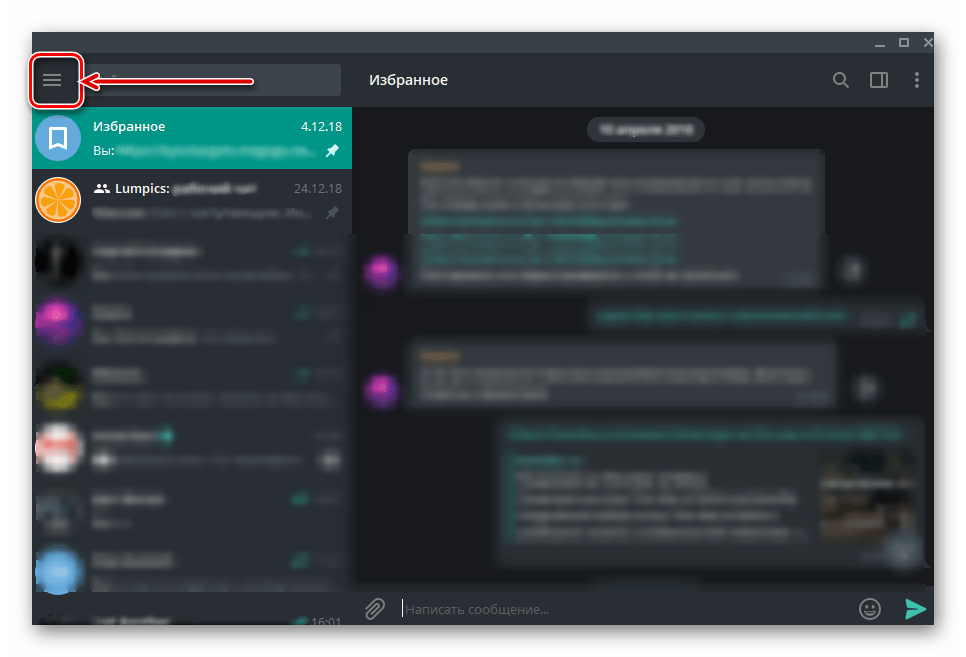
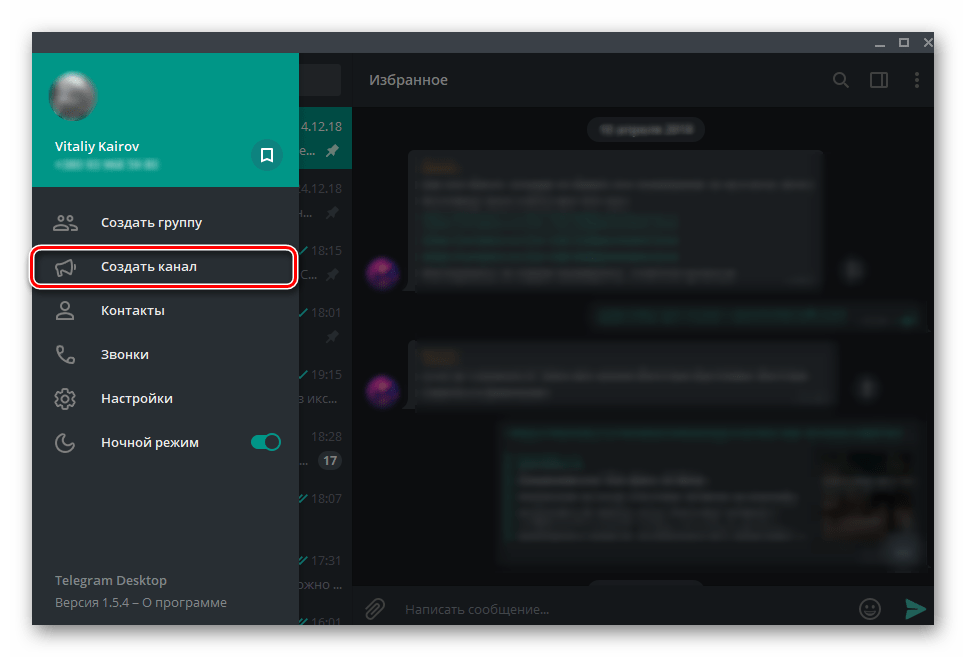
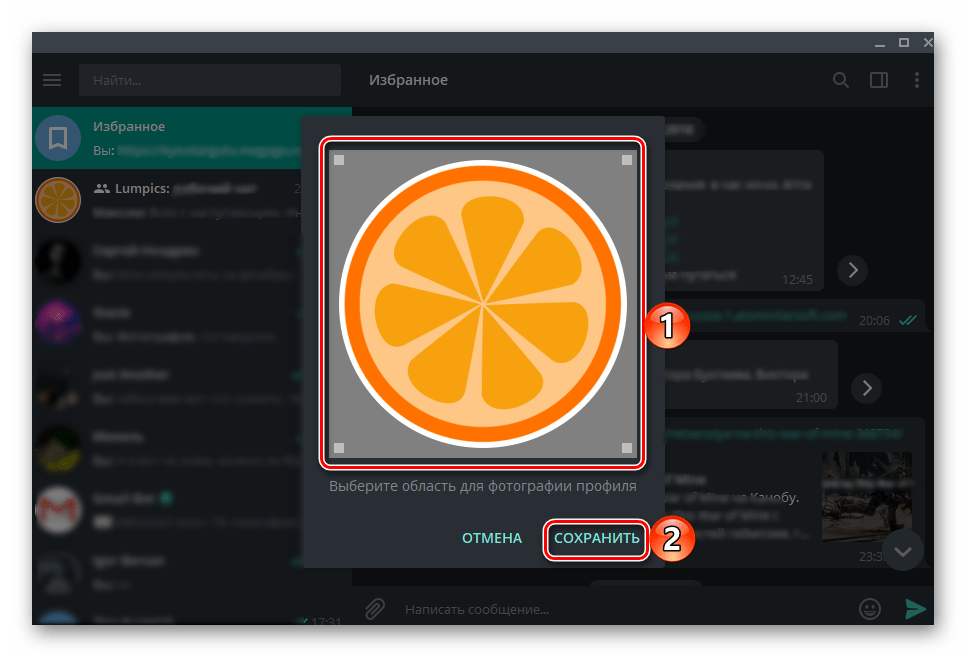
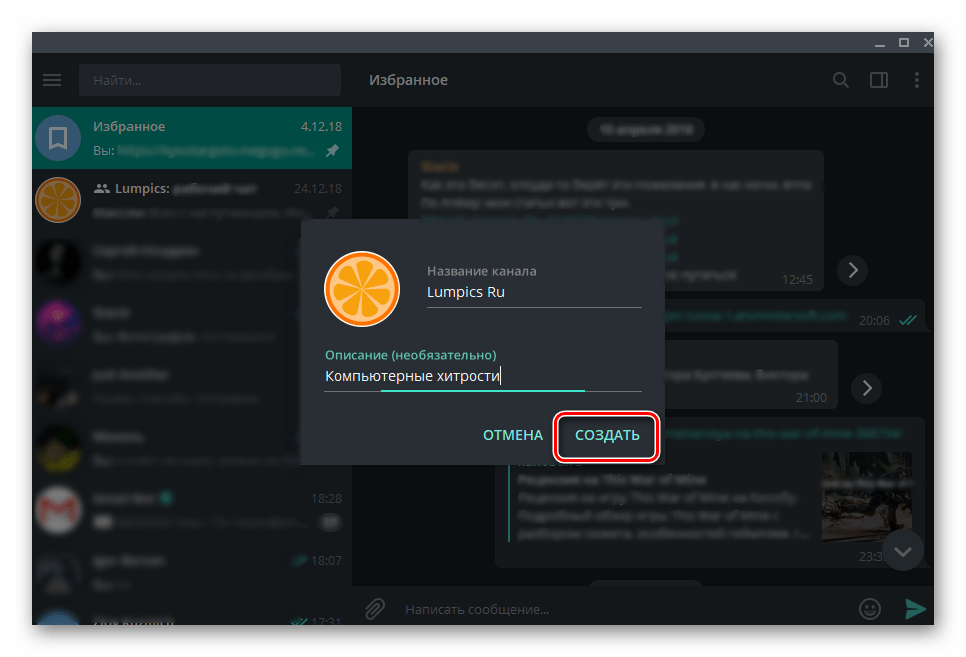
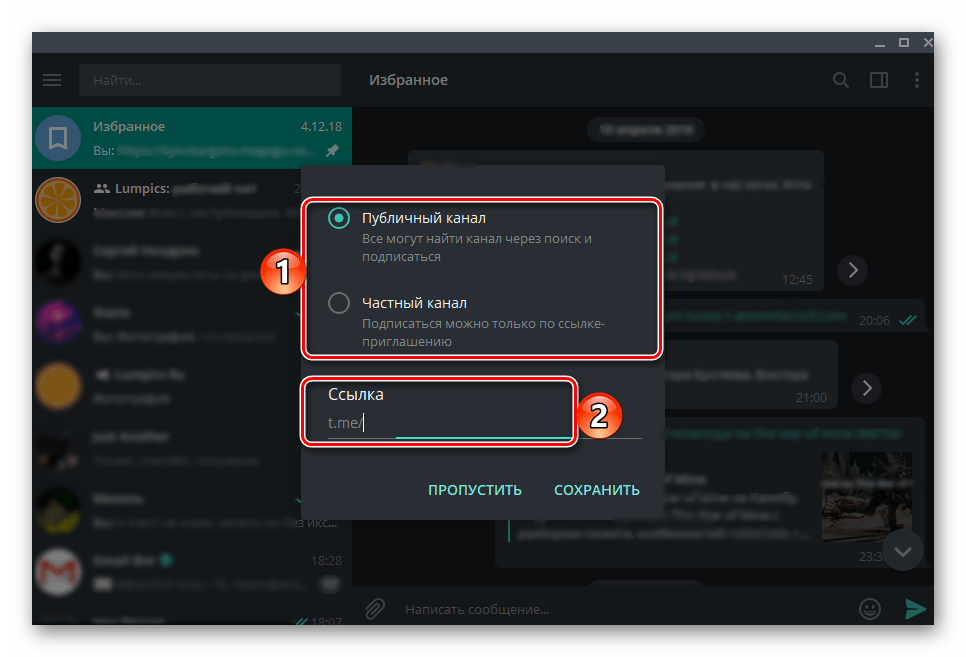
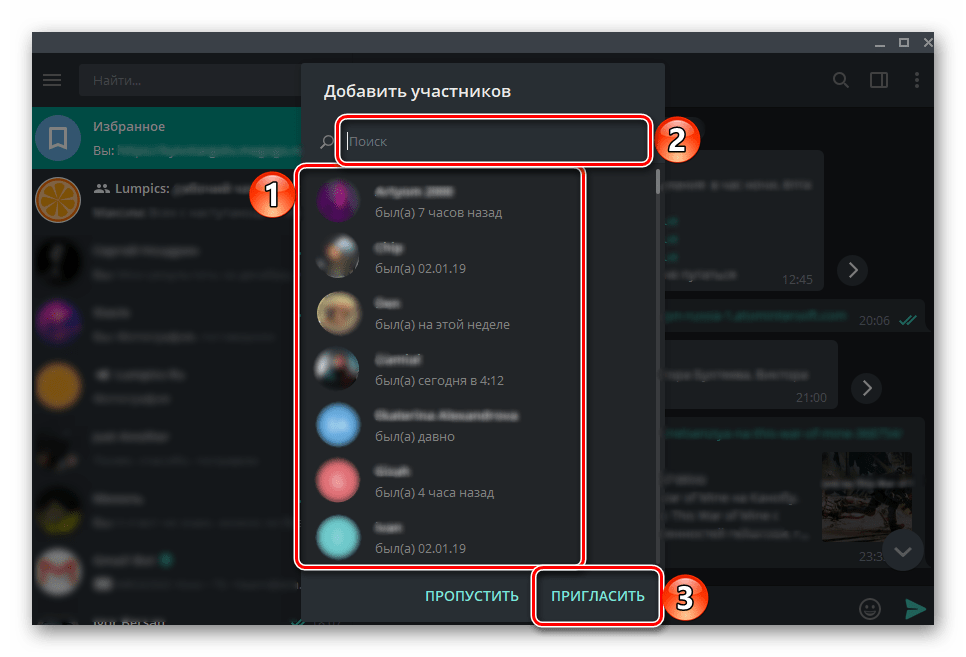
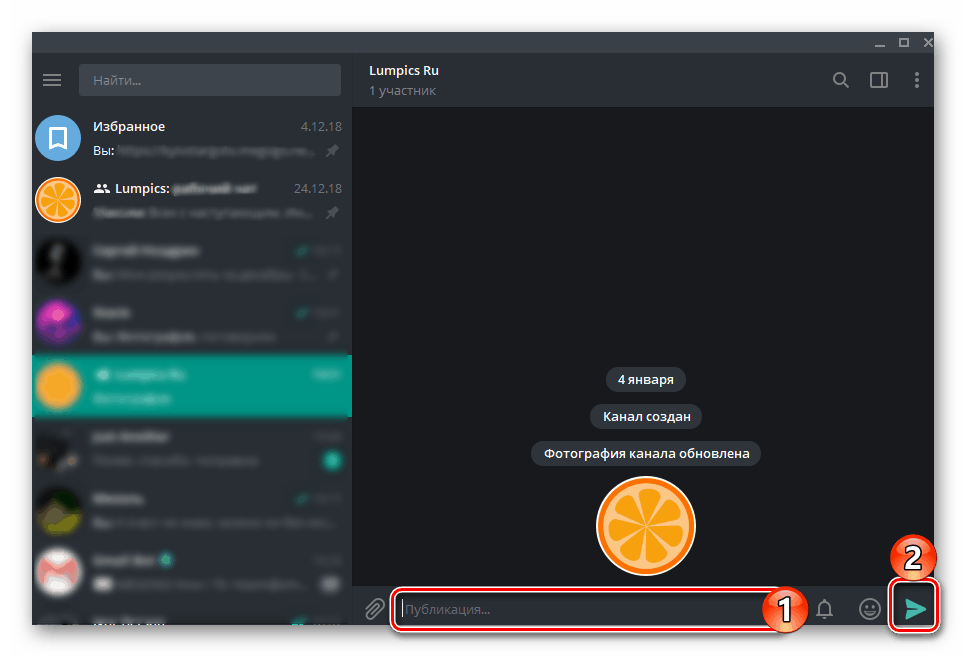
Tak je snadné vytvořit kanál v aplikaci Telegram pro systém Windows a další pracovní plochy. Mnohem obtížnější bude jeho neustálá podpora a propagace, ale toto je téma pro samostatný článek. Budeme pokračovat v řešení podobného problému v mobilních zařízeních.
Viz též: Vyhledávání kanálů v telegramu v systému Windows, Android, iOS
Android
Stejně jako výše popsaný algoritmus akcí platí v případě použití oficiální aplikace. Telegram pro Android které lze nastavit Trh Google Play . Vzhledem k některým rozdílům v rozhraní a ovládacích prvcích zvažte podrobněji postup pro vytvoření kanálu v prostředí tohoto mobilního operačního systému.
- Po spuštění telegramu otevřete hlavní nabídku. Chcete-li to provést, můžete klepnout na tři svislé pruhy nad seznamem chatu nebo přejet přes obrazovku zleva doprava.
- V seznamu dostupných možností vyberte možnost "Vytvořit kanál" .
- Přečtěte si krátký popis toho, co představují kanály v telegramu, a klikněte na tlačítko "Vytvořit kanál" znovu.
- Pojmenujte své budoucí dítě, přidejte popis (volitelné) a avatar (nejlépe, ale ne nutně).
![Určení obecných informací o vytvořeném kanálu v telegramu Messenger pro Android]()
Obrázek lze přidat jedním z následujících způsobů:- Snímek fotoaparátu;
- Z galerie;
- Prostřednictvím vyhledávání na internetu.
![Možné možnosti pro přidání kanálu do kanálu v telegramu Messenger pro Android]()
Při výběru druhé možnosti pomocí standardního správce souborů přejděte do složky na interním nebo externím úložišti mobilního zařízení, kde je umístěn příslušný grafický soubor, a klepnutím na něj potvrďte výběr. Je-li to nutné, upravte jej pomocí vestavěných nástrojů messenger a poté klikněte na kulaté tlačítko se zaškrtnutím.
- Po zadání všech základních informací o kanálu nebo těch, které jste v této fázi považovali za prioritní, klepněte na zaškrtnutí v pravém horním rohu a vytvořte je přímo.
- Dále musíte určit, zda bude váš kanál veřejný nebo soukromý (na obrazovce níže je podrobný popis obou možností) a také označte odkaz, který lze později použít. Po přidání těchto údajů klikněte znovu na zaškrtnutí.
- Posledním krokem je přidání členů. Chcete-li to provést, máte přístup nejen k obsahu adresáře, ale také k obecnému vyhledávání v základně posla. Po zaznamenání požadovaných uživatelů opět klepněte na tlačítko. V budoucnu můžete vždy pozvat nové členy.
- Vytvořením vlastního kanálu v Telegramu můžete do něj zadat svůj první záznam.
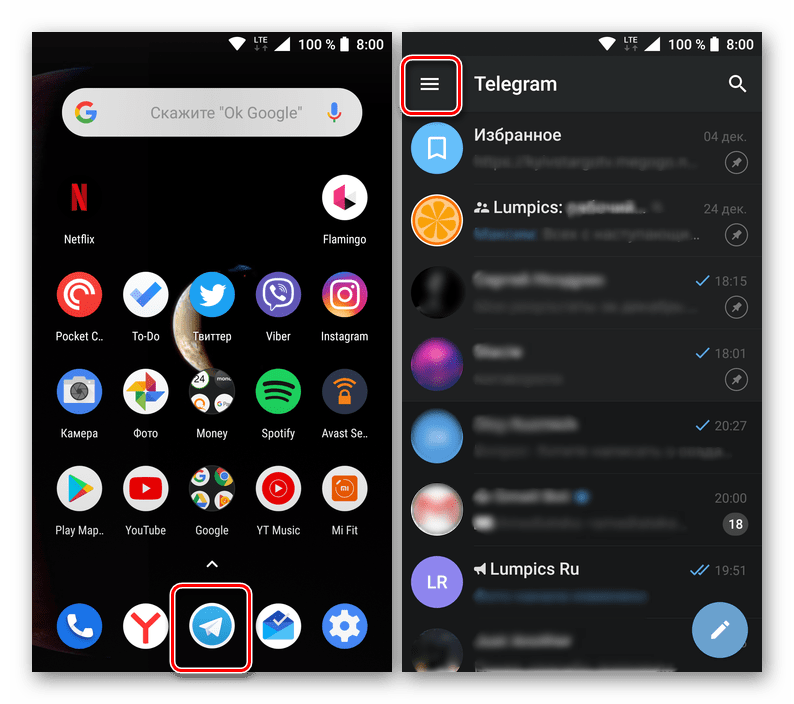
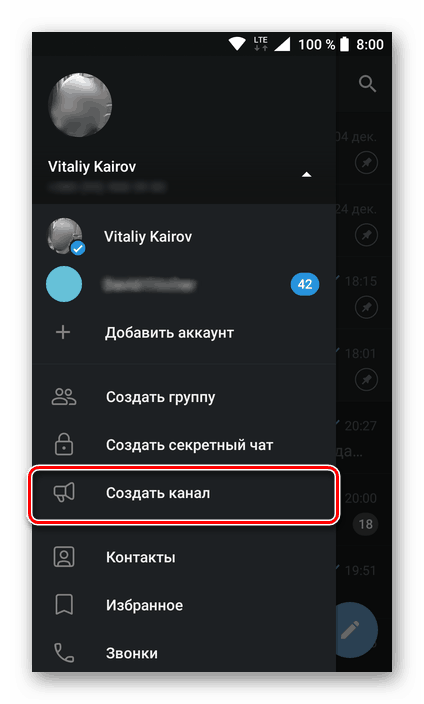
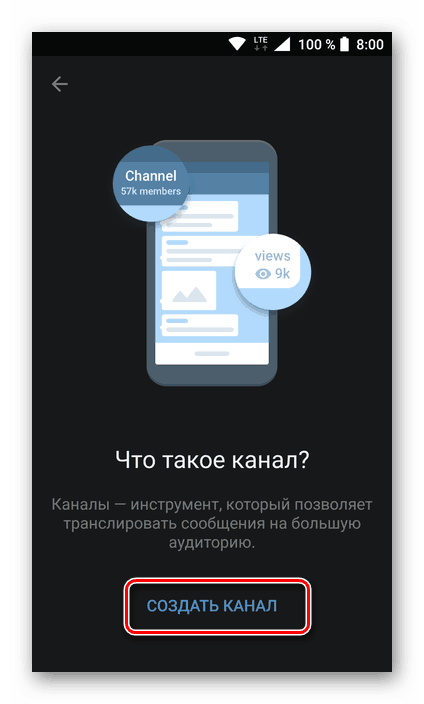
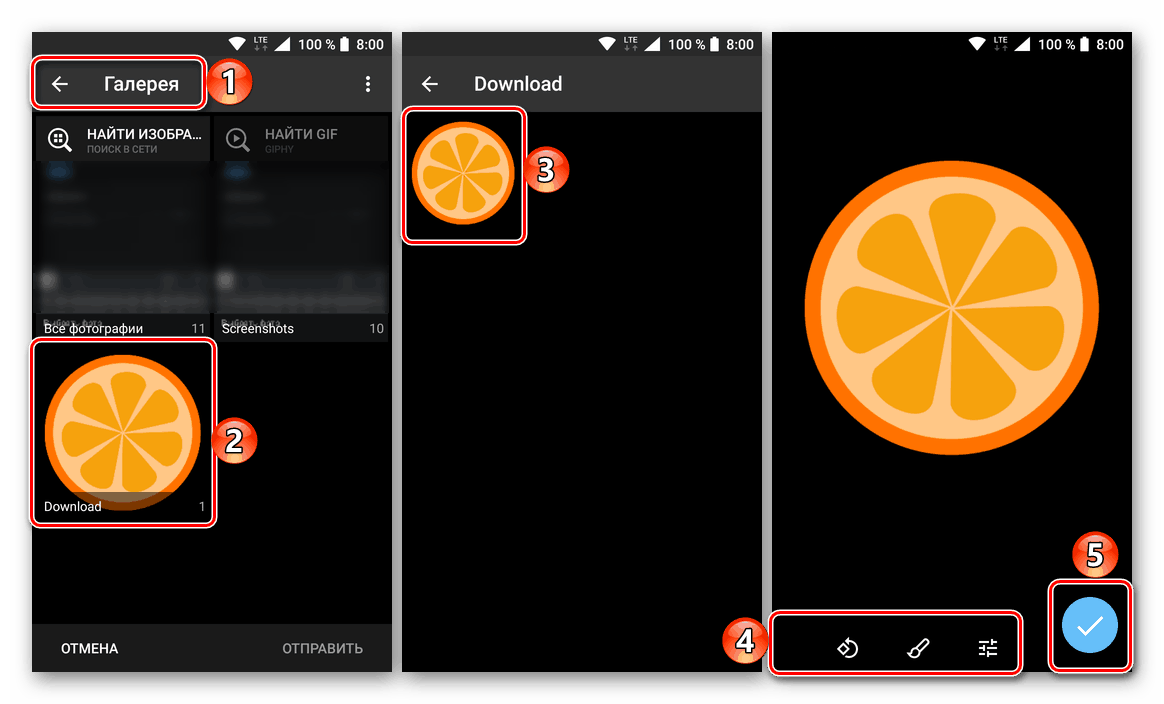
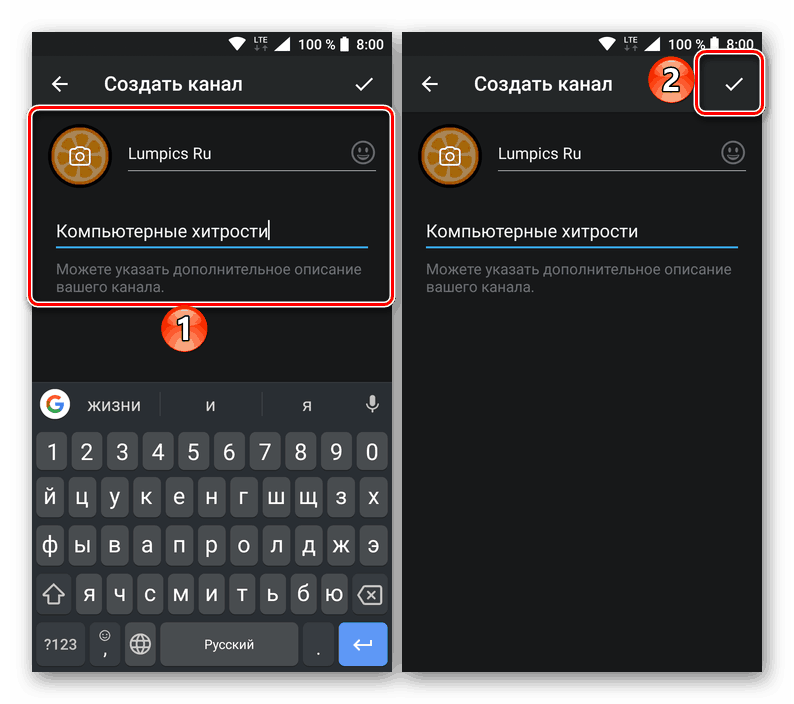
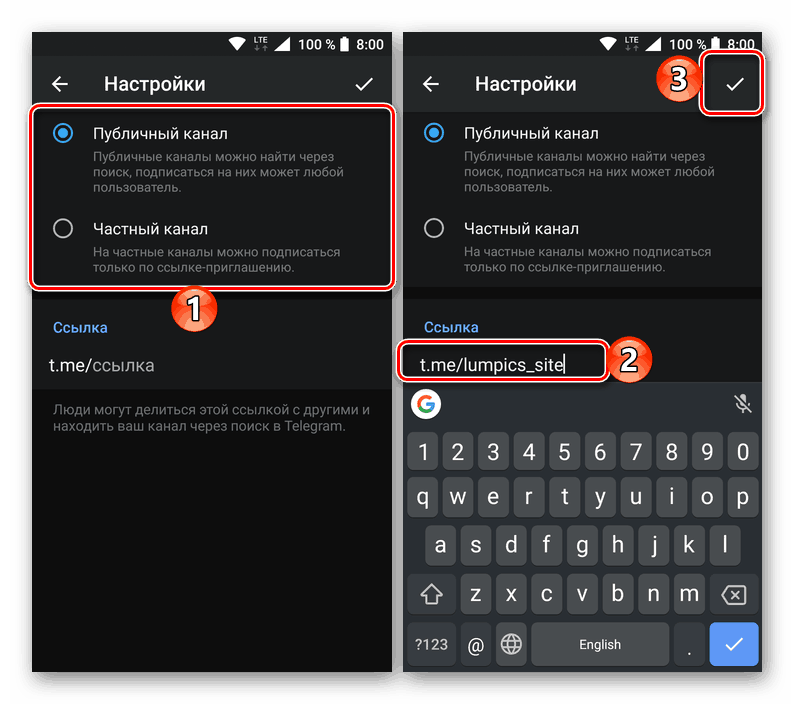
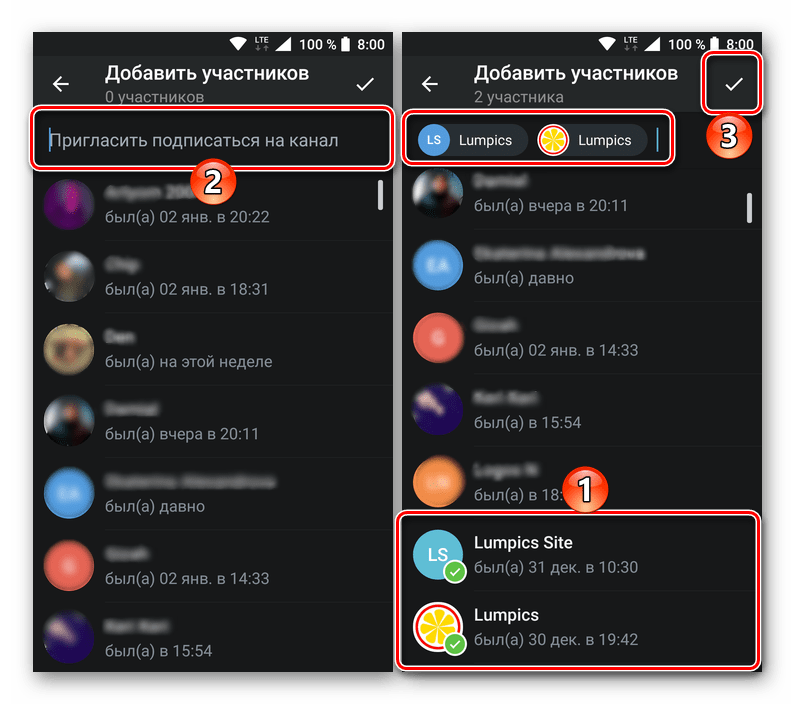
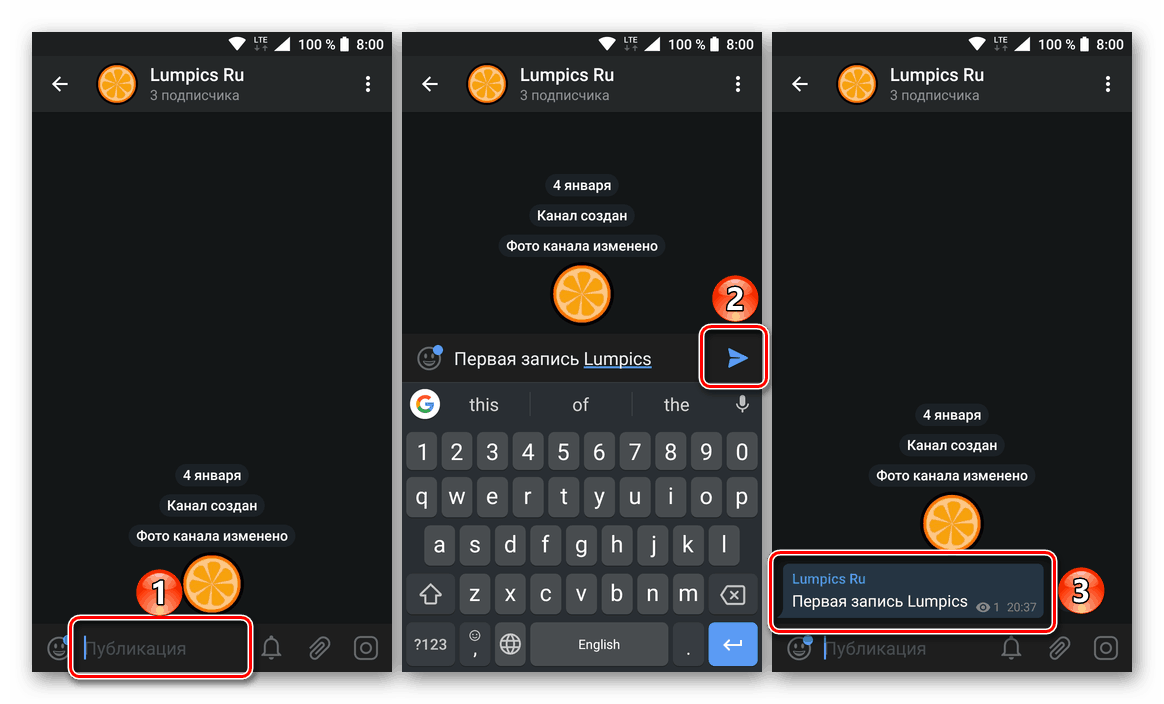
Jak jsme uvedli výše, proces vytváření kanálu na zařízeních s Android prakticky se neliší od počítačů s Windows, takže po přečtení našich pokynů se rozhodně nenarazíte na problémy.
Viz též: Přihlaste se k kanálu v Telegramu v systémech Windows, Android, iOS
iOS
Postup při vytváření vlastních uživatelů kanálu Telegram pro iOS není obtížné provádět. Veřejná organizace v messengeru se provádí na stejném algoritmu pro všechny softwarové platformy a iPhone / iPad je následující.
- Spusťte IOS telegram a přejděte do části "Chats" . Dále klepněte na tlačítko "Napsat zprávu" nad seznamem dialogů vpravo.
- V otevřeném seznamu možných akcí a kontaktů vyberte možnost "Vytvořit kanál" . Na stránce s informacemi potvrďte svůj záměr uspořádat veřejnost v rámci aplikace messenger, která vás přenese na obrazovku zadávání informací o vytvořeném kanálu.
- Vyplňte pole Název kanálu a Popis .
- Volitelně přidejte veřejný avatar kliknutím na odkaz "Upload photo channel" . Dále klikněte na tlačítko "Vybrat fotografii" a vyhledejte příslušný obrázek v knihovně médií. (Chcete-li k kanálu přiřadit obrázek, můžete také použít fotoaparát zařízení nebo provést vyhledávání v síti .
- Po dokončení návrhu veřejnosti a ujistěte se, že zadaná data jsou správná, stiskněte tlačítko "Další" .
- Nyní musíte určit typ vytvořeného kanálu - "Veřejný" nebo "Soukromý" - to je konečná fáze vyřešení problému z názvu článku pomocí zařízení iOS. Vzhledem k tomu, že výběr typu veřejnosti ve zprostředkovateli vážně ovlivňuje jeho další fungování, zejména proces náboru účastníků, byste v tomto kroku měli věnovat pozornost internetové adrese, která bude kanálu přidělena.
- Pokud zvolíte typ "Soukromé", bude automaticky vytvořen odkaz na veřejnost, který by měl být použit k pozvání účastníků v budoucnu, a bude zobrazen ve zvláštním poli. Zde jej můžete okamžitě zkopírovat do vyrovnávací paměti iOS voláním příslušné položky akce dlouhým stisknutím tlačítka nebo můžete provést bez kopírování a jednoduše se dotknete tlačítka "Další" v horní části obrazovky.
- Je-li vytvořen kanál "Veřejný" , je nutné vynalezit a zadat jeho jméno do pole, které již obsahuje první část odkazu na budoucí veřejný telegram -
t.me/. Systém vám umožní pokračovat v dalším kroku (tlačítko "Další" bude aktivní) pouze poté, co bude poskytnut správný a bezplatný veřejný název.![Telegram pro iOS - vytváření veřejného kanálu, výběr jména, vytvoření odkazu na veřejnost]()
![Telegram pro iOS - vytvoření soukromého kanálu, kopírování odkazu]()
- Ve skutečnosti je kanál připraven a lze říci, že funguje v Telegramu pro iOS. Zbývá zveřejňovat informace a přilákat účastníky. Předtím, než budete mít přístup k možnosti přidávat obsah k vytvořené veřejnosti, posel nabízí možnost vybrat potenciální příjemce informací o vysílání z jejich vlastního adresáře. Zaškrtněte políčka vedle jednoho nebo několika jmen v seznamu, který se automaticky otevře po spuštění předchozí položky, a pak klikněte na tlačítko "Další" - vybrané kontakty budou pozvány, aby sledovaly váš kanál telegramu.
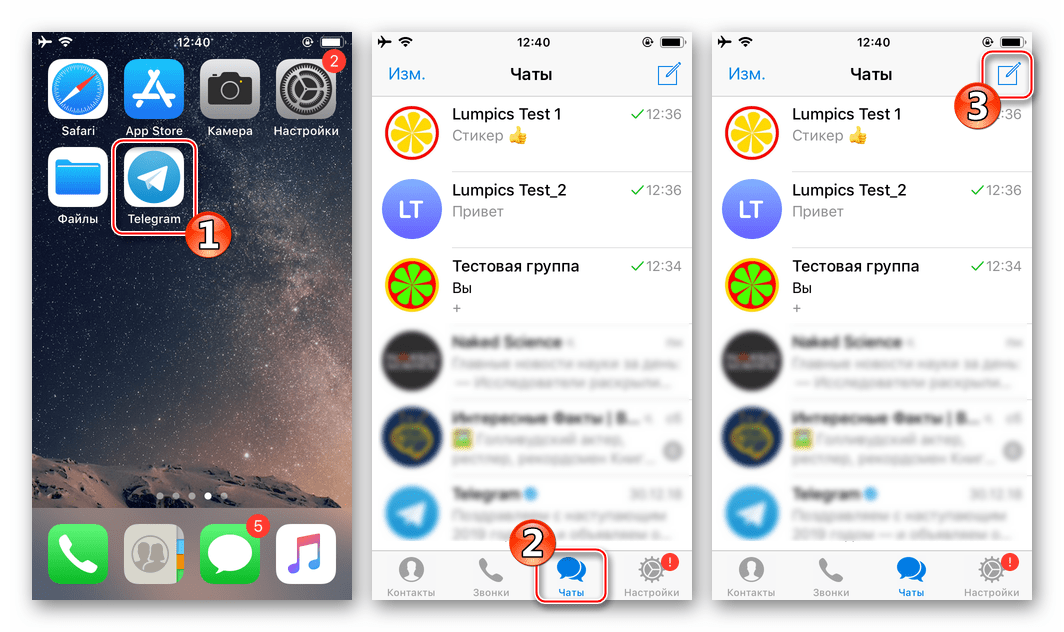
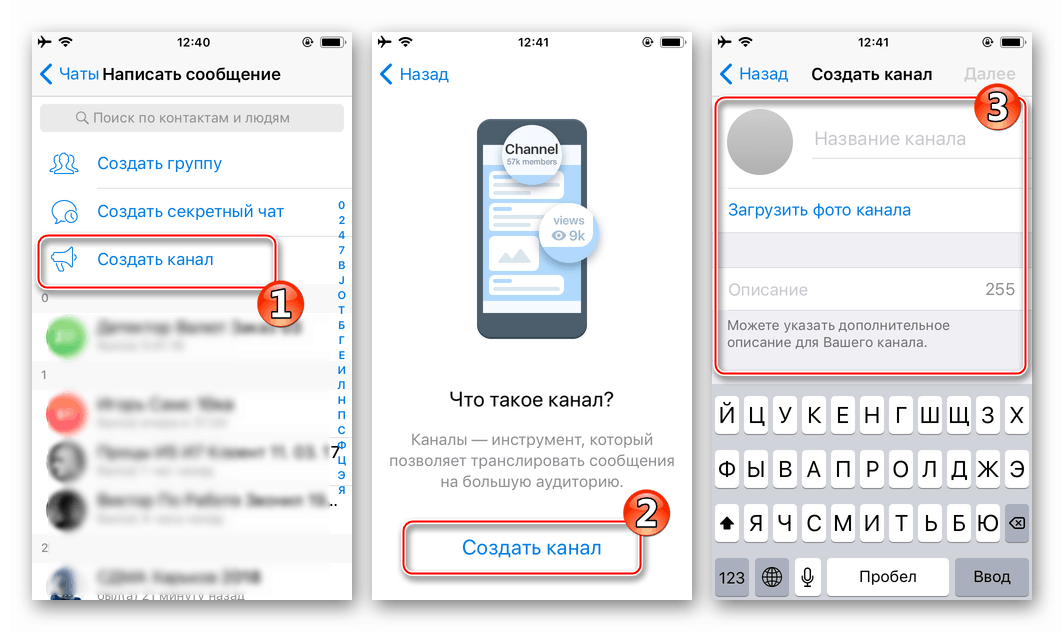
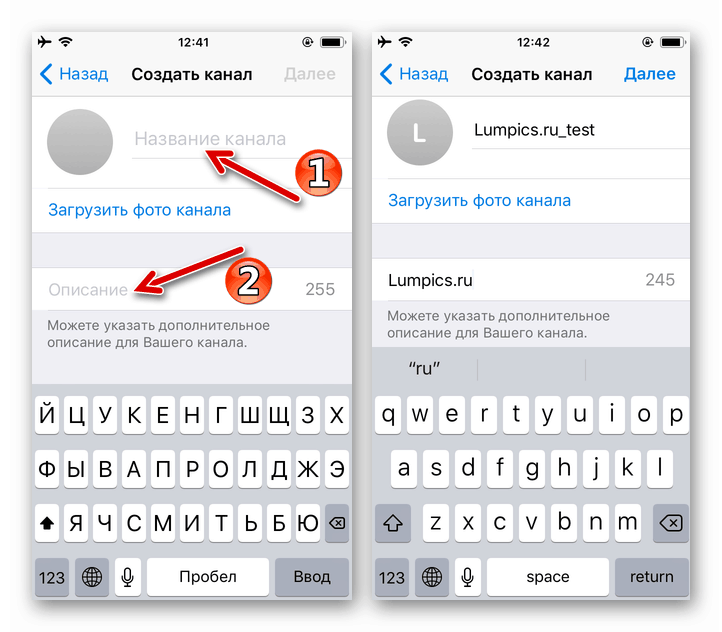
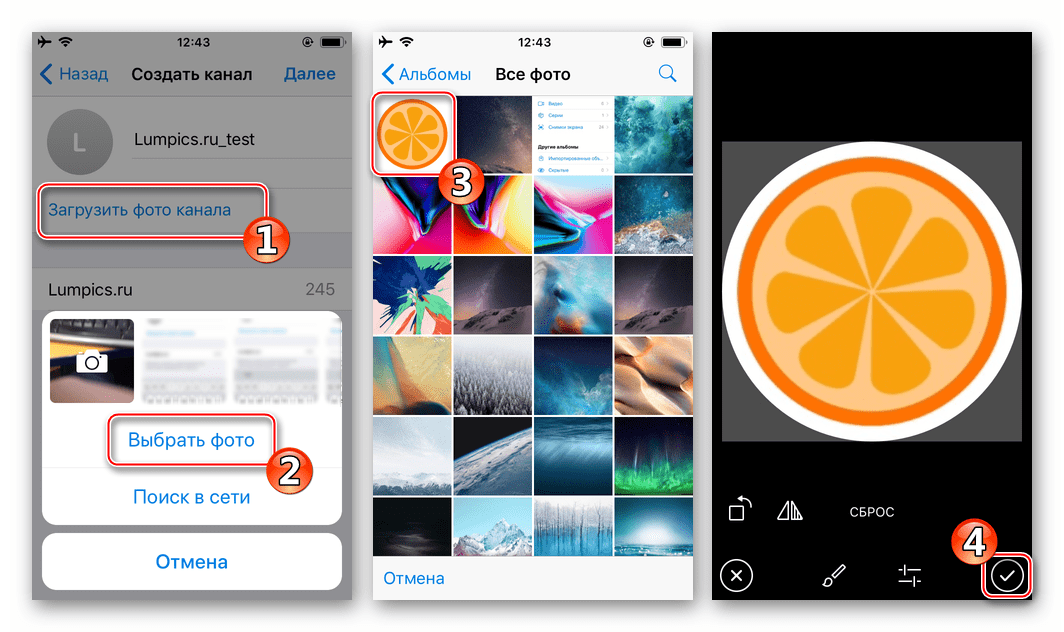
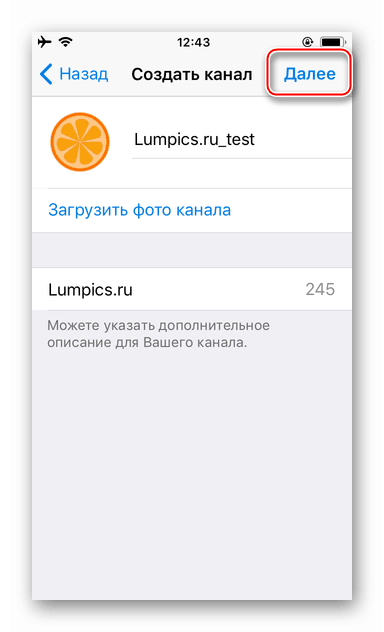
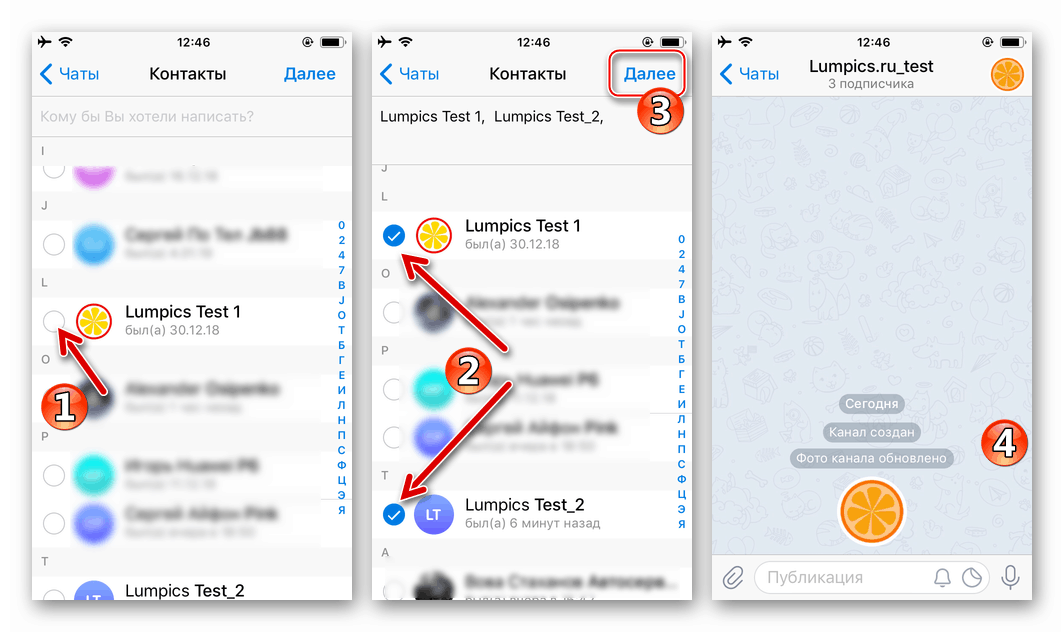
Závěr
Shrnutí, poznamenáváme, že postup pro vytváření kanálu v telegramu je co nejjednodušší a nejintutivnější, bez ohledu na zařízení, na kterém je posel použit. Mnohem komplikovanější jsou další akce - propagace, vyplňování obsahu, podpora a samozřejmě rozvoj vytvořených "médií". Doufáme, že tento článek vám bude užitečný a po jeho přečtení se nezdržují žádné otázky. V opačném případě je můžete vždy nastavit v komentářích.